4 أفضل معززات دقة الفيديو لتحسين دقة الدقة
مريحة محسن دقة الفيديو يتيح للمستخدمين ضبط العديد من جوانب الفيديو مع رفع مستوى الدقة. قد تغطي هذه الجوانب السطوع والتباين ودرجة اللون وما إلى ذلك، مما يساعد على العكس في تحسين الجودة المرئية أيضًا. أما بالنسبة لأفضل معززات دقة الفيديو، فمعظمها مدعوم بتقنية الذكاء الاصطناعي وميزات متقدمة. لذلك، لجعل ترقية الفيديو أسهل وأكثر دقة، إليك 4 من أفضل المحسنات الأفضل للاستخدام على سطح المكتب وعلى الإنترنت.
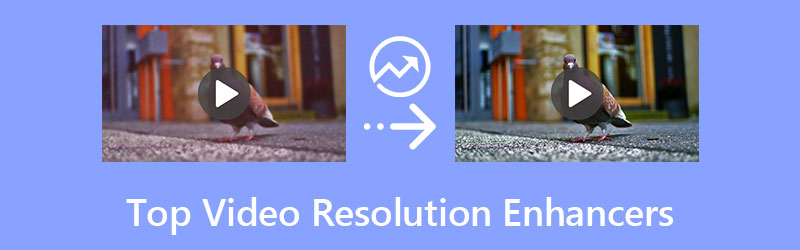
- قائمة الدليل
- الجزء 1: أفضل معززات دقة الفيديو على سطح المكتب [Mac/Windows]
- الجزء 2: 2 أفضل مُحسِّن دقة الفيديو عبر الإنترنت
- الجزء 3: الأسئلة الشائعة حول أفضل معززات دقة الفيديو
الجزء 1: أفضل معززات دقة الفيديو على سطح المكتب [Mac/Windows]
في الجزء العلوي من القائمة، هناك برنامجان انتقائيان لا يمكن أن يكونا معززين لدقة الفيديو فحسب، بل يمتلكان أيضًا العديد من ميزات التحرير الأخرى كمحررين فيديو شاملين. في هذه الحالة، يمكنك الاستمتاع بمزيد من الوظائف مثل التشذيب والقص وتطبيق المرشحات وضبط جودة الصورة أو حجمها مع تحسين الدقة. لذلك، دون مزيد من اللغط، انتقل إلى التحقق من الميزات والإيجابيات والسلبيات لأفضل معززين لدقة الفيديو لأجهزة الكمبيوتر المكتبية.
أعلى 1: أدوبي بريمير برو
كونه محرر فيديو احترافيًا وطويل الأمد للمحترفين، أدوبي بريمير برو يمكنه التعامل بشكل مثالي مع مهمة رفع مستوى الفيديو. مع بعض المعرفة الأساسية ومهارات التحرير البسيطة، يمكنك بسهولة تحسين دقة الفيديو الخاص بك في مُحسّن دقة الفيديو هذا. أكبر ميزة في Adobe Premiere Pro هي أنه لا يحتوي على تقنية الذكاء الاصطناعي فحسب، بل يعتني أيضًا بتفاصيل الفيديو الخاصة بك الحفاظ على التفاصيل الراقي بعد المؤثرات.
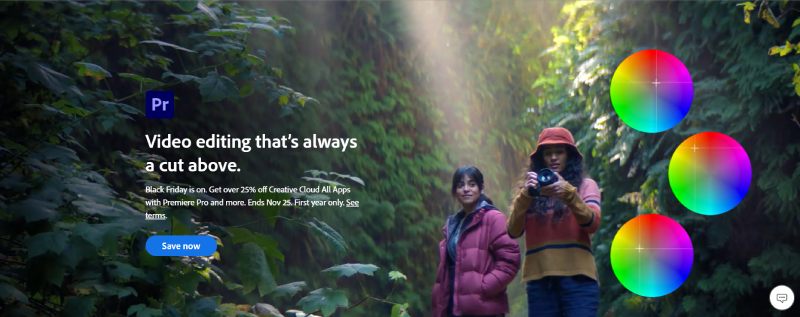
الخصائص الرئيسية:
◆ قم بإثراء محتوى الفيديو الخاص بك باستخدام المرشحات وتأثيرات الانتقال.
◆ حافظ على الجودة الأصلية للفيديو الخاص بك أثناء العملية.
◆ قم بتلميع الفيديو الخاص بك بمزيد من خيارات الضبط والطبقات.
◆ زيادة حدة صورة الفيديو أثناء رفع مستوى الدقة.
- يمكنك تتبع كائن تلقائيًا في الفيديو لتعتيمه.
- يمكنك إنجاز المهام المتعددة في Premiere Pro دون أي متاعب.
- مسارات غير محدودة للفيديو والصوت.
- إعدادات مسبقة مناسبة لمختلف وسائل التواصل الاجتماعي الشهيرة.
- يمكن أن يكون وقت العرض طويلاً ومملاً.
- غير متوافق مع جميع صيغ الفيديو مثل AVI.
- لا يتوفر ترخيص دائم ولكن فقط التزام سنوي أو شهري.
أعلى 2: ArkThinker محول الفيديو في نهاية المطاف
هنا يأتي ثاني أفضل مُحسِّن لدقة الفيديو، وهو أقل احترافية ولكنه مناسب للمبتدئين بطريقة جيدة، برنامج ArkThinker Video Converter Ultimate هو محرر فيديو متعدد الاستخدامات يوفر وظيفة ترقية عالية المستوى لجميع مقاطع الفيديو الخاصة بك. سواء أكان ذلك مقطع فيديو قديمًا تم تصويره بواسطة كاميرا فيديو أو مقطع فيديو ضبابيًا بتنسيق غير شائع، يمكن لتطبيق تحسين دقة الفيديو هذا ترقية دقته على الفور.
- توفير خيارات دقة متعددة للفيديو.
- قم بإزالة ضوضاء الفيديو واهتزازه لتحسين جودة الفيديو.
- تحسين جودة الصورة تلقائيًا بنقرة واحدة.
- قص مقطع واحد من فيديو قديم للتحسين.
- شارك عملك على العديد من منصات التواصل الاجتماعي الشهيرة.
- استمتع بجميع الميزات بعد شراء ترخيص مدى الحياة.
- سرعة عالية وتسريع وحدة المعالجة المركزية لتحسين الدقة.
- قم بمعاينة دقة التحسين قبل تصدير مقاطع الفيديو.
- خيارات تخصيص محدودة لتحسين الفيديو.
- عدم وجود المزيد من الميزات المتقدمة لتلميع الفيديو.
نصيحة إضافية: كيفية تحسين الفيديو باستخدام ArkThinker Video Converter Ultimate
بمجرد تنزيل وتثبيت هذا المحسن عالي الدقة للفيديو على سطح المكتب، قم بتشغيله وانقر فوق صندوق الأدوات خيار على الواجهة الرئيسية لمزيد من الأدوات. بعد ذلك، انقر فوق محسن الفيديو زر لمواصلة العملية.

بعد ذلك، ستكون هناك نافذة استيراد، انقر فوق زائد أيقونة لإضافة الفيديو الخاص بك. بعد تحديد الفيديو الخاص بك، سترى أربعة خيارات في النافذة التالية للتحسين. يمكنك وضع علامة في المربعات بجانبها القرار الراقي والتحسين السطوع والتباين خيارات.
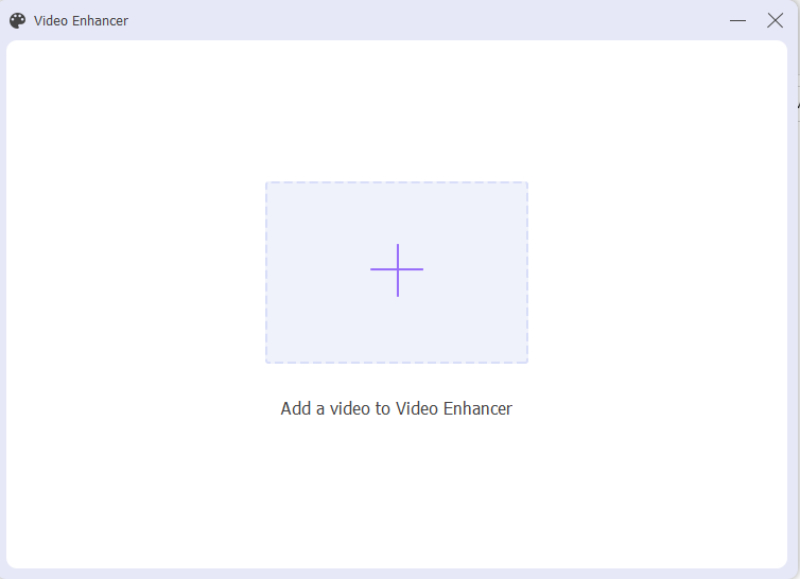
بعد ذلك، اختر دقة أعلى من دقة خيار القائمة المنسدلة، ويمكنك حتى ترقية الفيديو الخاص بك إلى دقة 4K هناك. بعد ذلك، يمكنك اختيار مجلد وجهة لفيديو الإخراج الخاص بك عبر زر القائمة المنسدلة "حفظ في". ثم انقر فوق يحسن زر لبدء الترقية أخيرًا.

الجزء 2: 2 من أفضل معززات دقة الفيديو عبر الإنترنت
لمزيد من الراحة وإمكانية الوصول، يجب أن تأتي معززات دقة الفيديو عبر الإنترنت في المقدمة. تسمح معززات الفيديو فائقة الدقة عبر الإنترنت عادةً للمستخدمين بمعالجة أو تحسين مقاطع الفيديو من مصادر عبر الإنترنت مثل جوجل درايف أو بصندوق الإسقاط، مما يوفر لك المزيد من المرونة عند استيراد الفيديو لتحسينه. لذلك، فيما يلي أفضل اثنين من معززات دقة الفيديو المتوفرة عبر الإنترنت تعزيز جودة الفيديو. وفي الوقت نفسه، تعمل العمليات السهلة وسرعة المعالجة السريعة على تحسين إنتاجيتك بشكل أفضل.
1. Clideo – محسن الفيديو [مجاني]
كليديو هو موقع شامل يقدم أنواعًا مختلفة من أدوات الفيديو. يعد مُحسِّن دقة الفيديو عبر الإنترنت أحد هذه الميزات ويمكن أن يساعدك في ضبط العديد من الميزات التي ستؤثر على جودة الفيديو. على الرغم من أنه لا يمكنه ضبط دقة الفيديو مباشرة نظرًا لعدم وجود تقنية AI مجهزة، إلا أنه يسمح لك بتغيير الإعدادات مثل السطوع والتباين ودرجة اللون وما إلى ذلك لتحسين صورة الفيديو.
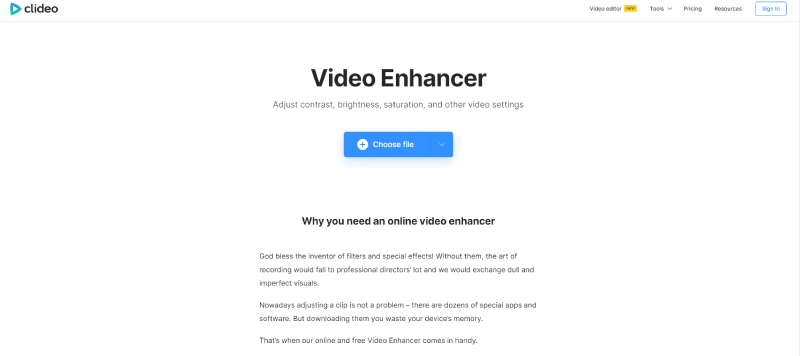
الخصائص الرئيسية:
◆ تقديم خيارات بسيطة للمبتدئين لتحسين الفيديو.
◆ قم بتحميل الفيديو الخاص بك للتحسين من السحب عبر الإنترنت.
◆ احفظ الفيديو الناتج على السحابة عبر الإنترنت مباشرة.
- لا حاجة لحساب لتحسين الفيديو.
- خدمة مجانية ضمن نطاق معين.
- لا تشغل أي مساحة على القرص على جهازك.
- وقت طويل للمعالجة المسبقة لمقاطع الفيديو.
- هناك علامة مائية على الفيديو المحسن الإخراج الخاص بك.
- لا توجد خيارات القرار المباشر.
2. تحويل HD
HD Convert هو موقع على الإنترنت يقدم خدمات متميزة لتحسين الفيديو. كمحسّن لدقة الفيديو مدفوع عبر الإنترنت، يوفر HD Convert تخطيطًا مباشرًا، ويمكنك بسهولة اتباع التعليمات التي تظهر على الشاشة لإكمال التحسين بشكل مستقل. بالإضافة إلى ذلك، يمكنك أيضًا الحصول على خيار ضبط المزيد من الإعدادات للفيديو الخاص بك مثل معدل البت والتنسيق والترميز وما إلى ذلك.
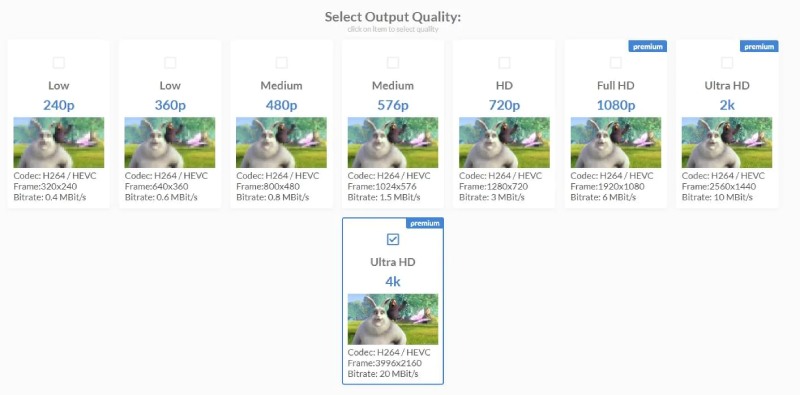
الخصائص الرئيسية:
◆ قم بتحويل الفيديو ذو الدقة المنخفضة إلى فيديو عالي الدقة.
◆ تقديم إعدادات متقدمة لتعديل الفيديو.
◆ استخدم خوارزميات الذكاء الاصطناعي لرفع مستوى دقة الفيديو وتحسينها.
◆ إصلاح القطع الأثرية المكسورة أثناء عملية التحسين.
- لا يوجد حد لحجم الملف على الفيديو الخاص بك في الخطة المميزة.
- يمكن الوصول إليها على جميع أنواع الأجهزة بما في ذلك الهواتف المحمولة.
- قم بتحويل الفيديو الخاص بك إلى تنسيق مختلف أثناء تحسينه.
- لا يوجد ترخيص دائم ولكن خطط الشراء باهظة الثمن.
- لا توجد نسخة تجريبية مجانية لتحسين الفيديو.
الجزء 3: الأسئلة الشائعة حول أفضل معززات دقة الفيديو
هل يوجد تطبيق مفيد لتحسين دقة الفيديو للهواتف المحمولة؟
نعم هنالك. وهناك أكثر من تطبيق واحد فقط من هذا القبيل. إذا كنت ترغب في تحسين جودة الفيديو الخاص بك على جهاز Android أو iPhone، فمن المستحسن استخدام تطبيقين، Videoshop وInShot. يتوفر كلا التطبيقين على أنظمة Android وiOS، ويمكنك أيضًا الوصول إلى الخدمة المجانية فيهما.
هل يمكنني ترقية الفيديو إلى دقة 4K باستخدام مُحسِّن دقة الفيديو؟
نعم، يمكنك ذلك إذا كانت المعززات التي تستخدمها تفعل ما تدعي أنها كذلك. تدعي العديد من البرامج أو التطبيقات المدعومة بالذكاء الاصطناعي أن لديها خيارات 4K. ولكن، في بعض الأحيان، الحقيقة هي أن ترقية مقطع فيديو ضبابي جدًا أو مقطع فيديو بدقة 4K يتطلب جهدًا كبيرًا.
هل يوجد مُحسِّن مجاني لدقة الفيديو عبر الإنترنت يدعم الذكاء الاصطناعي؟
لا يوجد. عادةً، سيفرض المُحسِّن الجيد المجهز بتقنية الذكاء الاصطناعي لتحسين دقة الفيديو رسومًا معينة. قد يقدم البعض نسخة تجريبية مجانية ولكنها نادرًا ما تكون مجانية تمامًا.
خاتمة
من 4 أعلى معززات دقة الفيديو أعلاه، يمكنك الآن اختيار أفضل ما يناسبك لتحسين جودة الفيديو أو حتى تعزيز دقة الفيديو. بصرف النظر عن ذلك، إذا كنت مبتدئًا ولا تعرف سوى القليل عن مهارات التحرير ولكنك تحاول إنتاج فيديو بجودة عالية، فإن برنامج ArkThinker Video Converter Ultimate يمكن أن يكون الاختيار المناسب.
ما رأيك في هذا المنصب؟ انقر لتقييم هذه المشاركة.
ممتاز
تقييم: 4.9 / 5 (على أساس 214 الأصوات)
ابحث عن المزيد من الحلول
تغيير دقة الفيديو - خفض دقة الفيديو أو زيادتها أفضل 6 طرق لترقية الفيديو باستخدام تقنية الذكاء الاصطناعي للمبتدئين طرق رائعة للتحويل بين 1080p و4K دون فقدان الجودة تعلم كيفية القيام بالحركة البطيئة على iMovie وإبطاء الفيديو الخاص بك إبطاء الفيديو وإنشاء فيديو بطيء الحركة على Android أسهل الطرق لتغيير سرعة الفيديو على نظامي التشغيل Windows وMacالمقالات النسبية
- تحرير الفيديو
- كيفية تحسين جودة فيديو Zoom أثناء وبعد المؤتمر
- طرق رائعة للتحويل بين 1080p و4K دون فقدان الجودة
- كيفية خفض دقة الفيديو لتسريع التحميل
- أفضل 6 طرق لترقية الفيديو باستخدام تقنية الذكاء الاصطناعي للمبتدئين
- ما هي دقة 4K وكيفية الترقية إلى فيديو 4K؟
- قم بإزالة الرموز التعبيرية من مقاطع الفيديو على أجهزة الكمبيوتر الشخصية وأجهزة Mac وiPhone وAndroid
- أفضل 5 تطبيقات لتحسين الفيديو للكمبيوتر والهواتف المحمولة
- كيفية إزالة الشعار من الفيديو على أجهزة الكمبيوتر وiOS وAndroid
- احصل على أفضل 5 مزيلات للعلامات المائية للفيديو لمسح العلامة المائية للفيديو
- 3 مزيلات للعلامات المائية من Shutterstock للتخلص من العلامات المائية



